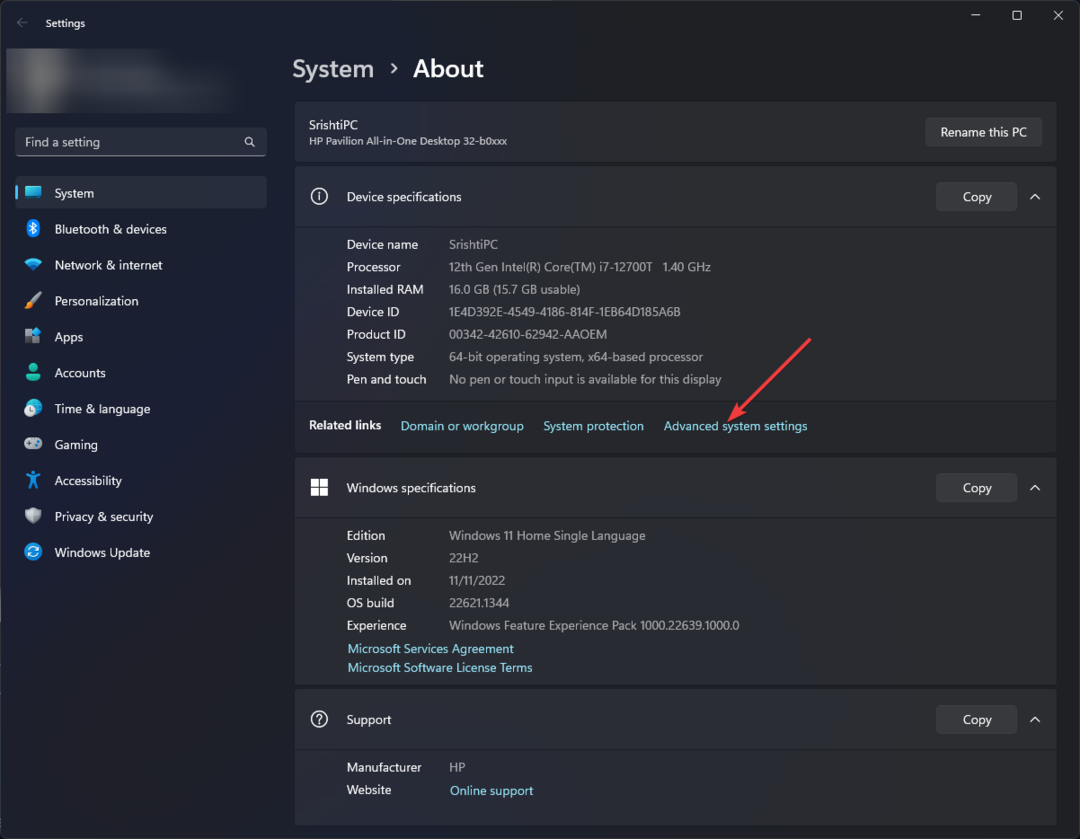Syy tähän virheeseen saattaa olla riittämättömästi varattu
- Syynä tähän voi olla virheellinen sivutaulukon koko tai ongelmat funktiokutsupinossa.
- Tässä oppaassa käsitellään vianmääritysvaiheita virheen korjaamiseksi.
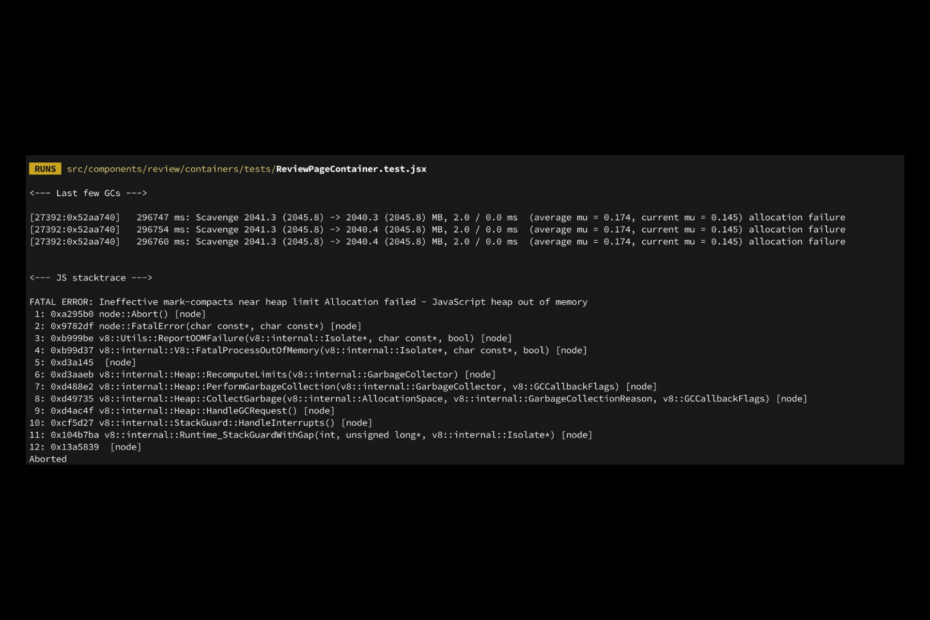
XASENNA NAPSAUTTAMALLA LATAA TIEDOSTOA
Fortect on järjestelmän korjaustyökalu, joka voi tarkistaa koko järjestelmäsi vaurioituneiden tai puuttuvien käyttöjärjestelmätiedostojen varalta ja korvata ne automaattisesti toimivilla versioilla arkistostaan.
Paranna tietokoneesi suorituskykyä kolmessa helpossa vaiheessa:
- Lataa ja asenna Fortect tietokoneellasi.
- Käynnistä työkalu ja Aloita skannaus
- Napsauta hiiren kakkospainikkeella Korjaus, ja korjaa se muutamassa minuutissa.
- 0 lukijat ovat jo ladanneet Fortectin tässä kuussa
Jos olet törmännyt JavaScript kason muistin loppuminen -virhe, tämä opas voi auttaa! Näin tapahtuu usein, jos sovelluksen muisti loppuu. Käsittelemme kaikki saatavilla olevat korjaukset heti keskusteltuamme syistä samaan. Aloitetaan!
Mikä aiheuttaa JavaScript-keon muistin loppumisen -virheen?
Saattaa olla useita syitä, miksi projekti kaatui ja aiheutti sinulle tämän virheen; joitain yleisimmistä mainitaan tässä:
- Isot esineet esillä – Jos koodissa on paljon suuria objekteja, näiden objektien käyttämä muisti yhdessä johtaa ylikuormitukseen, mistä johtuu virhe.
- Muistia ei ole varattu riittävästi – Jos muistin oletusmäärä on varattu Node.js ei riitä komennon suorittamiseen, saatat kohdata tämän virheen.
- Muistivuotoja – Sovelluksen kasvaessa on tärkeää poistaa joitain tarpeettomia objekteja. Jos et tee sitä, saatat saada tämän virheen.
- Suuret tietorakenteet – Jos työskentelet suurten tietorakenteiden, kuten taulukoiden tai matriisien, kanssa, se voi kuluttaa paljon tilaa ja aiheuttaa tämän virheen.
- Loputtomat silmukat – Äärettömät silmukat käyttävät muistia melko nopeasti, ja se saattaa aiheuttaa tämän virheen.
Mitä voin tehdä korjatakseni JavaScript-keon muistin lopussa -virheen?
1. Käytä ohjauspaneelia
- Lehdistö Windows + E avataksesi Windowsin Resurssienhallinnan.
- Mene Tämä PC, napsauta sitä hiiren kakkospainikkeella ja valitse Ominaisuudet.
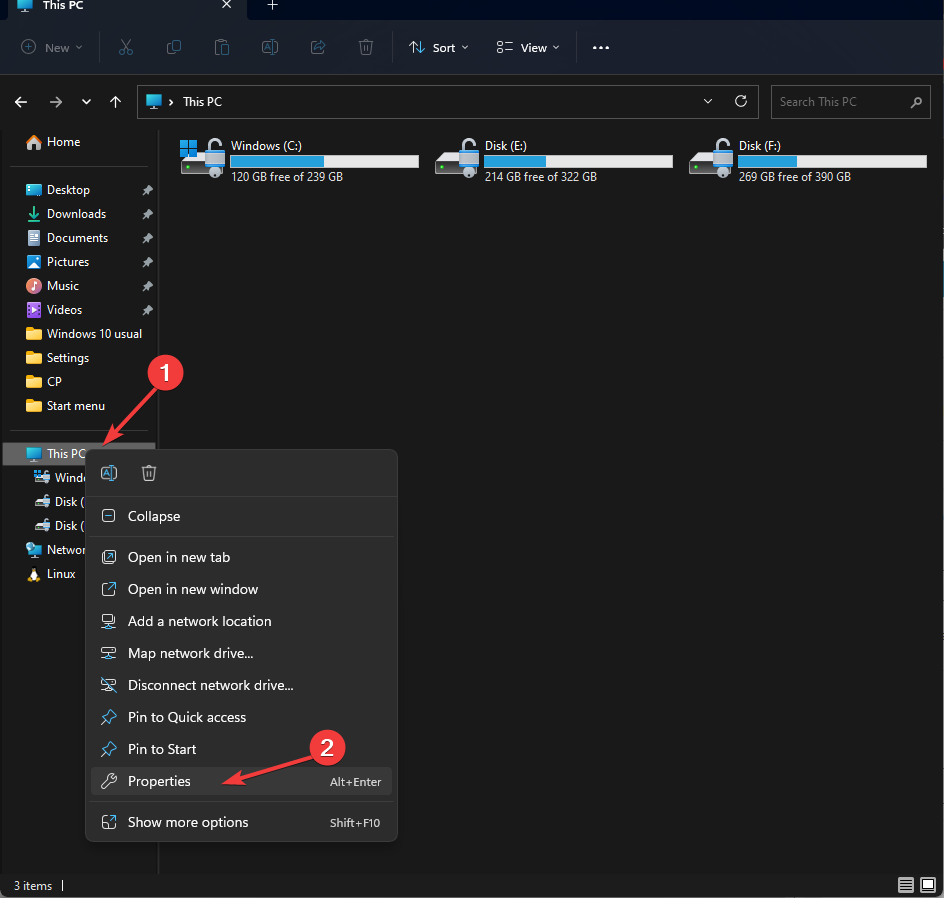
- Valitse seuraavalta sivulta Järjestelmän lisäasetukset.
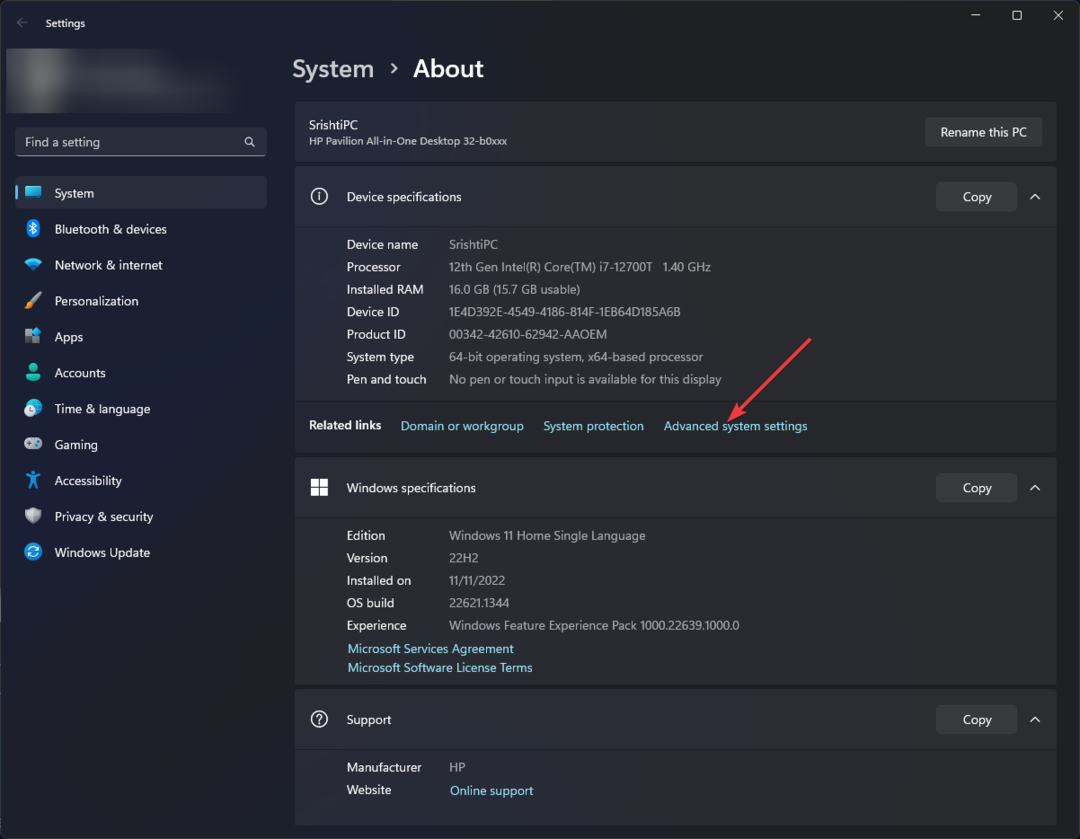
- Vaihda kohtaan Pitkälle kehittynyt -välilehteä ja napsauta ympäristömuuttujat.
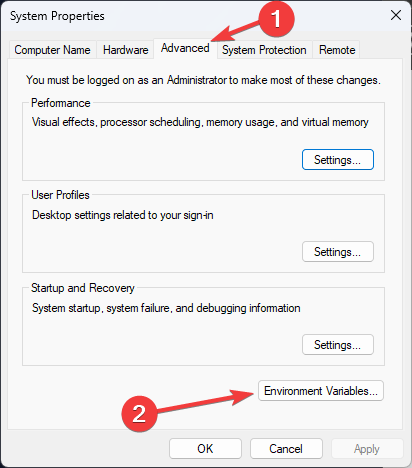
- Klikkaus Uusi kummallakaan Järjestelmän muuttujat (muutokset koskevat koko tietokonetta) tai Käyttäjämuuttujat ( soveltaa muutokset käyttäjätiliin).
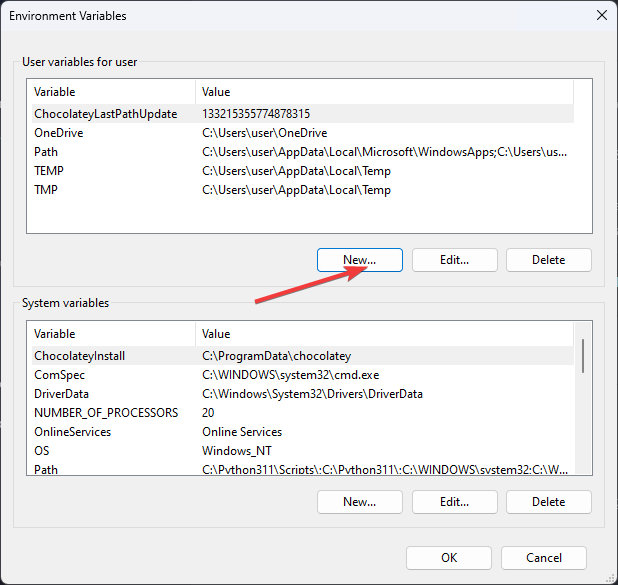
- Seuraavassa ikkunassa Muuttujan nimi: tulla sisään Node_Options.
- Nyt varten Muuttuva arvo: –max-old-space-size=4096
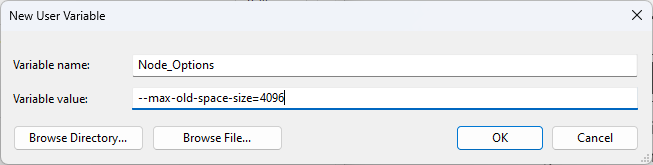
- Klikkaus OK. Voit myös vaihtaa numeron 4096 numeroon 8192 varataksesi lisää tilaa.
- Käytössä Ympäristömuuttuja ikkuna, napsauta OK.
- Napsauta nyt Käytä ja OK tallentaaksesi muutokset.
- Vihreän näytön ottaminen käyttöön Teamsissa
- ChatGPT: n integrointi Wordin kanssa [nopeimmat tavat]
- Google Nearby Share: Kuinka siirtää tiedostoja vaivattomasti
- Excel toimii hitaasti? 4 nopeaa tapaa nopeuttaa
2. Käytä PowerShellia
- paina Windows avain, tyyppi PowerShell, ja napsauta Suorita järjestelmänvalvojana.

- Kopioi ja liitä seuraava komento ja paina Enter: env:
NODE_OPTIONS="--max-old-space-size=4096" - Voit ratkaista ongelman väliaikaisesti kirjoittamalla seuraavan komennon ja painamalla Enter ennen sovelluksen avaamista:
aseta NODE_OPTIONS=--max-old-space-size=4096
Joten nämä ovat menetelmiä korjata JavaScript-keon muistivirhe. Tämän virheen välttämiseksi tulevaisuudessa on suositeltavaa jakaa tietosi pienempiin osiin ja poistaa tarpeettomat objektit. Kokeile niitä ja kerro meille, mikä toimi sinulle alla olevassa kommenttiosassa.
Onko sinulla edelleen ongelmia?
Sponsoroitu
Jos yllä olevat ehdotukset eivät ratkaisseet ongelmaasi, tietokoneessasi saattaa esiintyä vakavampia Windows-ongelmia. Suosittelemme valitsemaan all-in-one-ratkaisun, kuten Fortect korjata ongelmat tehokkaasti. Asennuksen jälkeen napsauta vain Näytä&Korjaa -painiketta ja paina sitten Aloita korjaus.
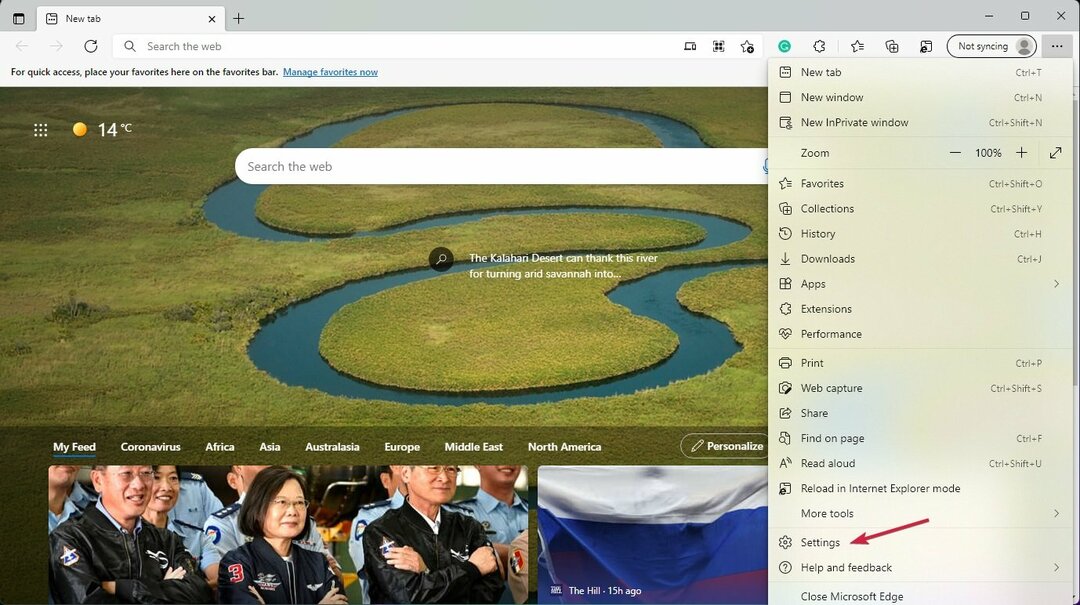
![5 parasta selainta, jotka tukevat jQueryä [eri versiot]](/f/16af8f28aa3bfd1aaf1355e1cc5b41e9.png?width=300&height=460)